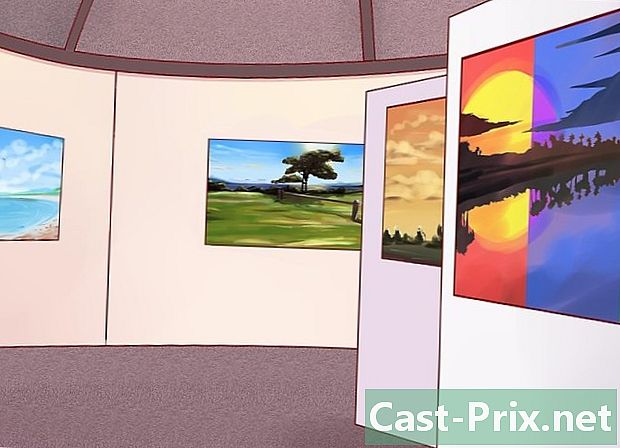Cara memperbaiki komputer gerak lambat
Pengarang:
Roger Morrison
Tanggal Pembuatan:
28 September 2021
Tanggal Pembaruan:
21 Juni 2024

Isi
Dalam artikel ini: WindowsMac OS X
Apakah komputer Anda lebih lambat dari pada siput? Jika ini masalahnya, atau jika Anda hanya ingin meningkatkan kecepatan, ada beberapa tips dan banyak optimasi yang dapat Anda lakukan untuk membantu Anda meningkatkan kecepatan. Sebagian besar tips ini gratis, dan hanya memerlukan beberapa menit dari waktu Anda. Lihat langkah 1 di bawah ini untuk cara mempercepat komputer Windows dan Mac.
tahap
Metode 1 Windows
-

Jalankan pemindaian anti-virus dan anti-malware. Virus dan program jahat lainnya adalah salah satu penyebab utama penurunan kinerja. Adware dapat memperlambat komputer Anda dan membatasi koneksi jaringan Anda, dan virus dapat secara dramatis meningkatkan penggunaan CPU dan hard drive Anda. Menghapus program jahat harus menjadi prioritas utama Anda, dan Anda harus selalu menginstal program antivirus yang ringan, seperti BitDefender atau Avast.- Menghapus virus bisa menjadi proses yang sulit, dan seringkali lebih mudah untuk mencadangkan dan menginstal ulang sistem operasi Anda daripada mencoba menemukan dan menghilangkannya.
-

Periksa kesehatan hard drive Anda. Hard drive yang rusak dapat memperlambat kecepatan komputer Anda secara signifikan, dan ini pada akhirnya dapat menyebabkan file rusak dan kegagalan komputer. Semua hard drive akan gagal satu hari atau yang lain, jadi itu ide yang baik untuk selalu mengawasi kesehatan hard drive Anda.- Anda dapat menggunakan alat bantu pengecekan kesalahan melalui utilitas Disk Manager bawaan, atau Anda dapat mengunduh program yang lebih lengkap yang dapat melakukan serangkaian tes pada hard drive Anda.
- Defragment. Hard drive yang terfragmentasi akan memperlambat komputer Anda dan akan mempengaruhi kecepatan program memuat dan menulis ke hard drive. Mendefrag hard drive Anda secara teratur akan membantu memastikan bahwa program Anda dimuat secepat mungkin. Defragmentasi dilakukan secara otomatis pada sebagian besar versi Windows terbaru, tetapi penting untuk memeriksanya secara teratur.
-

Bersihkan urutan startup Anda. Saat Anda menambahkan program ke komputer Anda, Anda akan menemukan bahwa banyak dari mereka menambahkan diri ke urutan boot komputer Anda. Meskipun ini mungkin berguna jika Anda sering menggunakan program-program ini, kelebihan program dapat memiliki efek negatif pada kecepatan komputer, terutama pada saat boot. Menghapus program yang tidak digunakan dari komputer Anda akan meningkatkan urutan boot.- Bahkan jika Anda sering menggunakan program, itu tidak perlu dimulai dengan komputer. Sebagian besar program bekerja dengan sangat baik jika Anda menjalankannya nanti, sehingga Anda tidak harus meletakkan urutan booting Anda pada banyak program.
-

Bersihkan hard drive Anda. Jika Anda memiliki ruang kosong kurang dari 15% di hard drive Anda, ini dapat berdampak pada kinerja sistem Anda. Untuk kinerja optimal, Anda harus mencoba menjaga setidaknya 25% ruang kosong di hard drive Anda. Ini akan memungkinkan program membaca dan menulis lebih cepat. Hapus instalasi program lama yang tidak lagi Anda gunakan dan secara teratur membersihkan file dan dokumen lama.- CCleaner adalah program pembersihan hard disk yang sangat kuat. Versi dasar gratis dan dapat dengan cepat memindai komputer Anda dan membersihkan file dan entri registri yang tidak digunakan.
- Menghapus instalasi program lama adalah cara yang bagus untuk menjaga komputer Anda tetap berjalan. Banyak program berjalan di latar belakang dan mulai dengan komputer Anda. Jika Anda tidak menggunakan program ini, mereka menggunakan sumber daya yang bisa lebih baik digunakan di tempat lain.
-

Cari program dengan perilaku yang dipertanyakan. Beberapa program, untuk alasan apa pun, tidak berfungsi dengan baik. Ketika ini terjadi, mereka dapat mengambil semua kekuatan pemrosesan Anda atau memonopoli kecepatan membaca dan menulis pada hard drive Anda, memperlambat semua program lain di komputer. Mengidentifikasi dan menghapus program-program ini akan membantu Anda memastikan semuanya berjalan semulus mungkin.- Anda dapat melihat program mana yang memonopoli semua sumber daya Anda menggunakan Task Manager. Cari program yang menempati 90% atau lebih dari CPU Anda, atau yang menempati sebagian besar memori yang tersedia. Anda dapat menghentikan program-program ini dari Task Manager jika tidak kritis.
-

Pasang lebih banyak memori. Jika Anda telah kehabisan semua opsi gratis untuk mempercepat komputer Anda tetapi masih belum mendapatkan kinerja yang Anda inginkan, mungkin sudah saatnya untuk meningkatkan perangkat keras. Titik pertama untuk memulai adalah RAM komputer Anda. Ini adalah memori yang digunakan program untuk menyimpan sementara data saat sedang berjalan. Secara umum, menginstal lebih banyak RAM akan memungkinkan Anda untuk menjalankan lebih banyak program pada saat yang sama, bahkan jika akan ada penurunan reaksi. Jumlah dasar RAM untuk desktop modern adalah 4GB, 8GB direkomendasikan untuk sebagian besar PC.- RAM adalah salah satu opsi upgrade paling murah yang tersedia, dan Anda dapat menginstalnya dalam beberapa menit.
- Saat memasang memori untuk komputer desktop, Anda hampir selalu harus memasangnya secara berpasangan. Kedua jepit tersebut harus dari pabrikan, model, ukuran, dan kecepatan yang sama. Jika tidak cocok, RAM Anda akan clock pada kecepatan terendah dan komputer Anda mungkin tidak memulai.
- Mayoritas RAM dijual berpasangan. Laptop pada umumnya memiliki kebebasan yang jauh lebih sedikit dalam hal meningkatkan RAM.
-

Pasang hard drive yang lebih cepat. Kebanyakan hard disk desktop standar berjalan pada 7200 rpm, sementara kebanyakan hard drive notebook berjalan pada 5400 rpm. Memutakhirkan hard drive Anda untuk kecepatan yang lebih cepat, seperti solid state drive (SSD), dapat secara dramatis meningkatkan waktu pemuatan komputer Anda. Ini akan sangat penting selama fase start-up.- Jika Anda memutakhirkan hard disk tempat sistem operasi Anda dipasang, Anda perlu menginstal ulang sistem operasi Anda.
- SSD biasanya jauh lebih mahal dengan GB daripada hard drive standar, dan karena itu, biasanya lebih kecil. Pengaturan yang populer adalah menginstal sistem operasi dan program penting Anda pada SSD, kemudian gunakan hard drive standar yang lebih besar untuk media dan untuk menyimpan dokumen. Ini akan memberi Anda sistem operasi yang sangat cepat, dan Anda tidak perlu khawatir tentang ukurannya yang kecil.
-

Instal ulang atau perbarui sistem operasi Anda. Terkadang cara terbaik untuk meningkatkan kinerja adalah dengan menghapus lardoise dan mulai dari awal. Menginstal ulang Windows akan menghapus hard drive Anda dan akan meningkatkan kinerjanya. Meng-upgrade ke versi Windows yang lebih baru sering kali akan meningkatkan kinerja, walaupun mendapatkan versi yang lebih baru akan dikenakan biaya sekitar $ 100.- Jika Anda bisa, coba memformat dan menginstal ulang sistem operasi Anda setidaknya setahun sekali. Ini akan memastikan bahwa komputer Anda selalu berjalan dengan kecepatan optimal.
- Banyak orang yang menunda investasi waktu yang diperlukan untuk menginstal ulang sistem operasi. Jika Anda sudah memiliki sistem cadangan yang baik, Anda dapat memformat komputer Anda dan menginstal ulang sistem operasi Anda dalam waktu sekitar satu jam. Pada saat menginstal ulang program lama Anda, Anda mungkin akan menemukan bahwa Anda sebenarnya telah mengambil lebih sedikit waktu dari yang Anda kira.
Metode 2 dari 2: Mac OS X
-

Tinjau item startup Anda. Saat Anda menginstal program di Mac Anda, Anda akan menemukan bahwa beberapa di antaranya menyusup ke proses startup Anda, baik Anda menggunakannya secara reguler atau tidak. Membersihkan urutan startup Anda dapat secara dramatis mengurangi waktu yang dibutuhkan OS X untuk memulai.- Banyak program menambahkan sendiri ke proses startup Anda, tetapi mereka tidak benar-benar perlu memulai dengan komputer Anda. Sebagian besar program akan berfungsi dengan baik jika Anda meluncurkannya nanti, meningkatkan waktu yang dibutuhkan komputer Anda untuk memulai.
-

Bersihkan hard drive. Memiliki ruang kosong di Mac Anda akan membantu program lain berjalan, dan secara signifikan akan mengurangi waktu pemuatan dan perekaman. Usahakan untuk selalu memiliki setidaknya 15% ruang kosong dan tersedia di hard drive Anda.- Ada beberapa program Mac yang tersedia yang dapat sangat memudahkan pembersihan dan pemeliharaan hard drive Anda, seperti OnyX, CleanMyMac, dan MacKeeper. Mereka memungkinkan Anda untuk melihat jenis file mana yang paling banyak memakan ruang, memungkinkan Anda untuk menghapus file yang tidak lagi Anda perlukan dengan cepat.
-

Cari program dengan perilaku yang dipertanyakan. Kadang-kadang program akan berhenti bekerja dengan benar, dan ketika mereka melakukannya, mereka dapat mengambil semua sumber daya di komputer Anda. Mengidentifikasi dan menghapus program-program buruk ini akan secara signifikan meningkatkan kesehatan dan kinerja komputer Anda.- Monitor Aktivitas memungkinkan Anda melihat program mana yang paling mengganggu sistem Anda. Anda dapat membuka Monitor Aktivitas di subfolder Utilities di folder Applications.
- Proses yang menempati sebagian besar CPU atau memori Anda akan berdampak besar pada kinerja komputer Anda. Gunakan kolom Monitor Aktivitas untuk menentukan program mana yang salah.
-

Instal ulang OS X. Kadang-kadang hanya menghapus semuanya dan mulai dari awal dapat memberi Anda salah satu peningkatan kinerja terbaik. Menginstal ulang sistem operasi Anda akan menghapus semua isi hard drive Anda, jadi pastikan Anda mencadangkan semuanya terlebih dahulu. Setelah file Anda dicadangkan, perlu waktu sekitar satu jam untuk menginstal ulang sistem operasi.- Perhatikan program-program yang benar-benar Anda gunakan. Anda mungkin menemukan setelah menginstal ulang bahwa Anda menggunakan lebih sedikit program dari yang diharapkan, yang berarti lebih banyak ruang kosong dan lebih sedikit waktu yang dihabiskan untuk menginstal ulang program.
-

Tingkatkan perangkat keras Anda. Jika Anda sudah mencoba semuanya tetapi masih tidak yakin bagaimana cara meningkatkan kecepatan Anda, Anda mungkin ingin mempertimbangkan untuk memutakhirkan memori Mac Anda. RAM tidak terlalu mahal, dan itu dapat membantu meningkatkan kinerja sedikit. Tidak ada jaminan bahwa ini akan memperbaiki semuanya, jadi jangan menghabiskan terlalu banyak uang untuk tujuan yang mungkin tidak Anda capai.- RAM dapat diinstal dalam beberapa menit, pada desktop dan Macbook. Sistem yang berbeda membutuhkan jenis RAM yang berbeda, jadi pastikan untuk memeriksa dokumentasi Mac Anda untuk melihat jenis memori apa yang akan didapat dan seberapa banyak yang dapat ditangani oleh komputer.